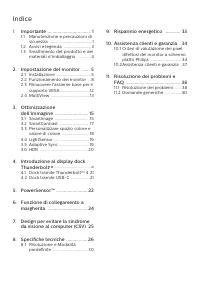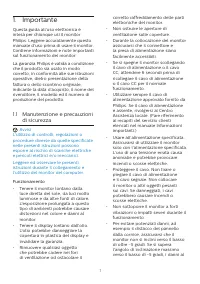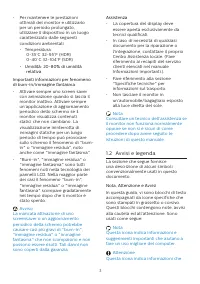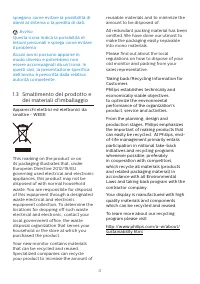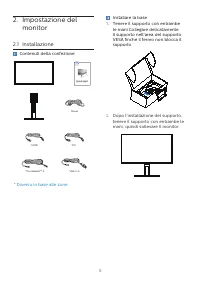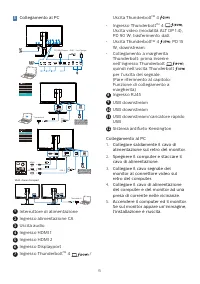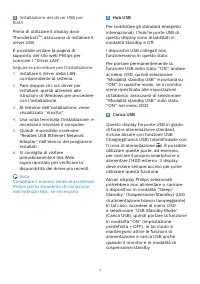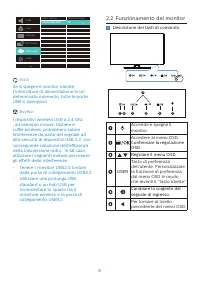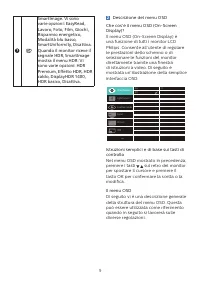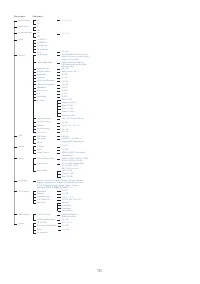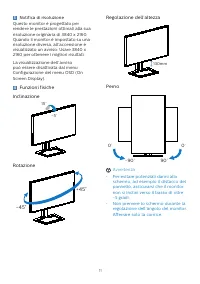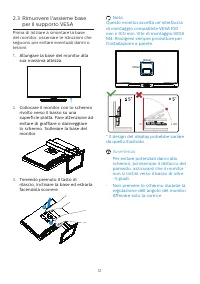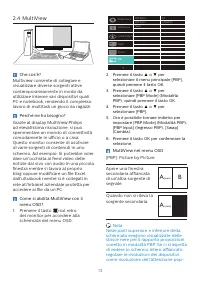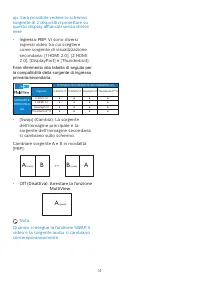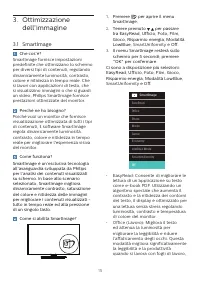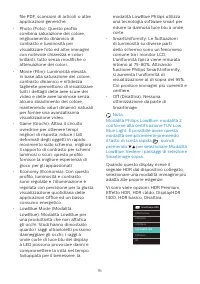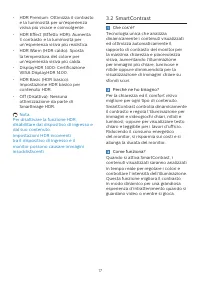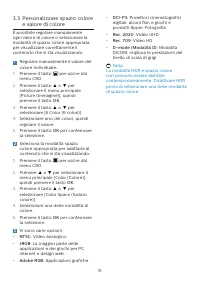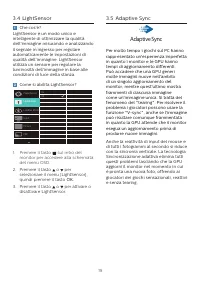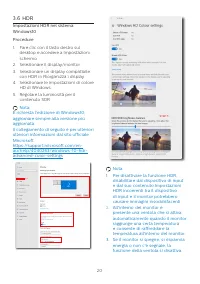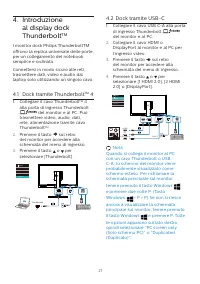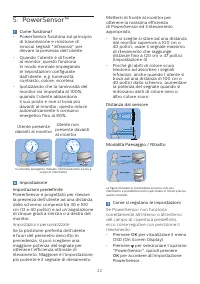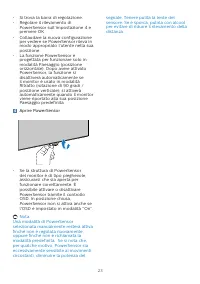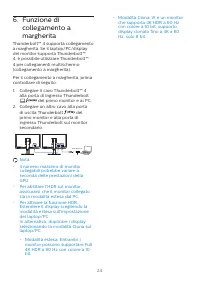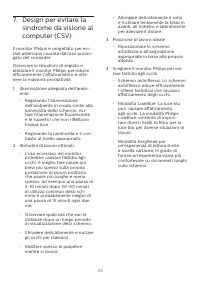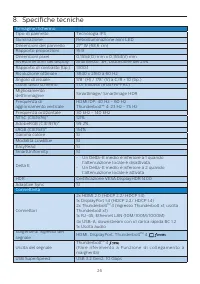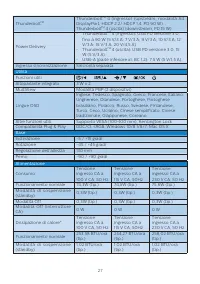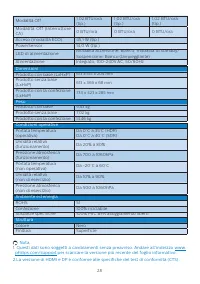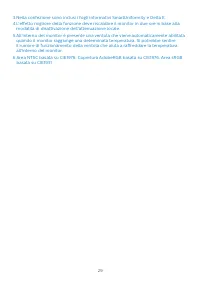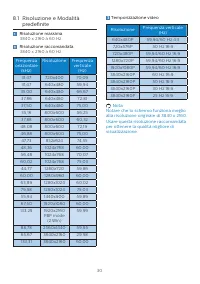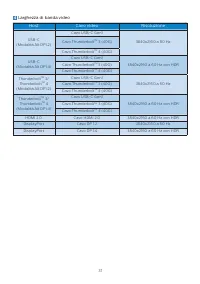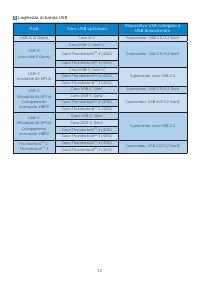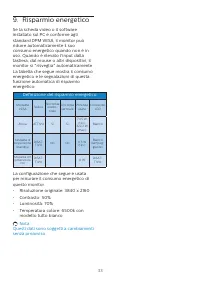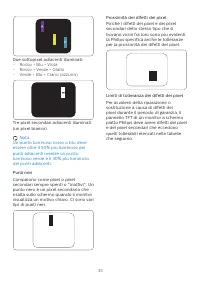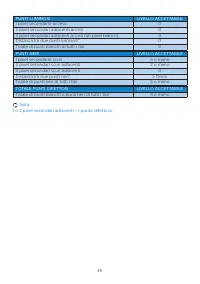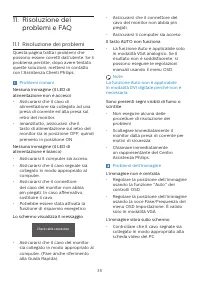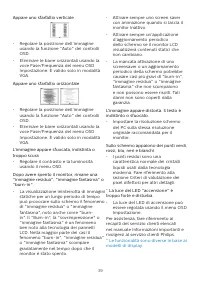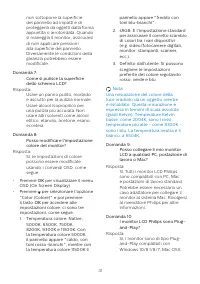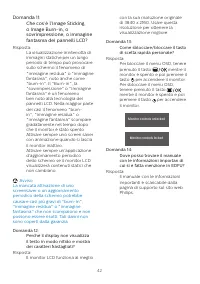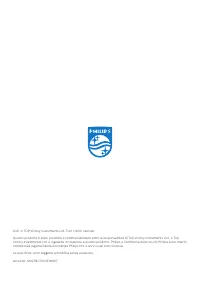Pagina 2 - Indice; Manutenzione e precauzioni di; Dock tramite Thunderbolt; Risoluzione e Modalità
Indice 1. Importante ����������������������������������� 1 1.1 Manutenzione e precauzioni di sicurezza ....................................... 1 1.2 Avvisi e legenda ......................... 31.3 Smaltimento del prodotto e dei materiali d’imballaggio ............. 4 2� Impostazione del monitor ����...
Pagina 3 - Avvisi
1 1. Importante Questa guida all’uso elettronica è intesa per chiunque usi il monitor Philips. Leggere accuratamente questo manuale d’uso prima di usare il monitor. Contiene informazioni e note importanti sul funzionamento del monitor. La garanzia Philips è valida a condizione che il prodotto sia us...
Pagina 4 - Manutenzione
2 monitor non saranno coperti dalla garanzia. • Non colpire né lasciare cadere il monitor durante il funzionamento o il trasporto. • L'apparecchiatura non deve essere utilizzata in casa o in ambienti di installazione simili in cui l'apparecchiatura potrebbe essere accessibile ai bambini. • La porta ...
Pagina 5 - Avvisi e legenda; Nota, Attenzione e Avvisi
3 • Per mantenere le prestazioni ottimali del monitor e utilizzarlo per un periodo prolungato, utilizzare il dispositivo in un luogo caratterizzato dalle seguenti condizioni ambientali. • Temperatura: 0-35°C 32-95°F (HDR) 0-40°C 32-104°F (SDR) • Umidità: 20-80% di umidità relativa Importanti informa...
Pagina 6 - Avviso; Smaltimento del prodotto e
4 spiegano come evitare la possibilità di danni al sistema o la perdita di dati. Avviso Questa icona indica la possibilità di lesioni personali e spiega come evitare il problema.Alcuni avvisi possono apparire in modo diverso e potrebbero non essere accompagnati da un’icona. In questi casi, la presen...
Pagina 7 - Contenuti della confezione; * Diverso in base alle zone
5 2. Impostazione del monitor 2.1 Installazione Contenuti della confezione *DP *HDMI Power *Thunderbolt TM 4 *USB C-A Quick start Register your product and get support at www.philips.com/welcome 27B1U7903 Business Monitor 7000 Series * Diverso in base alle zone Installare la base 1. Tenere il suppor...
Pagina 8 - Collegamento al PC
6 3 Collegamento al PC RJ45 PD 15W Charger Fast Charger USB Thunderbolt HDR Game 1 USB USB Type-A DP HDMI USB-C HDR Game Multi-stream transport Thunderbolt 1 2 3 4 5 6 7 9 11 8 10 12 1 Interruttor...
Pagina 9 - Installazione del driver USB per; , assicurarsi di installare il
7 4 Installazione del driver USB per RJ45 Prima di utilizzare il display dock Thunderbolt TM , assicurarsi di installare il driver USB. È possibile visitare la pagina di supporto del sito web Philips per scaricare i "Driver LAN". Seguire le procedure per l'installazione: 1. Installare il dri...
Pagina 10 - Nota; Funzionamento del monitor; Descrizione dei tasti di comando
8 Nota Se si spegne il monitor tramite l’interruttore di alimentazione in un determinato momento, tutte le porte USB si spengono. Avviso: I dispositivi wireless USB a 2,4 Ghz , ad esempio mouse, tas...
Pagina 13 - Notifica di risoluzione; Funzioni fisiche; Avvertenza
11 3 Notifica di risoluzione Questo monitor è progettato per rendere le prestazioni ottimali alla sua risoluzione originaria di 3840 x 2160. Quando il monitor è impostato su una risoluzione diversa, all’accensione è visualizzato un avviso: Usare 3840 x 2160 per ottenere i migliori risultati. La visu...
Pagina 14 - per il supporto VESA
12 2.3 Rimuovere l'assieme base per il supporto VESA Prima di iniziare a smontare la base del monitor, osservare le istruzioni che seguono per evitare eventuali danni o lesioni. 1. Allungare la base del monitor alla sua massima altezza. 2. Collocare il monitor con lo schermo rivolto verso il basso s...
Pagina 17 - dell’immagine; Perché ne ho bisogno?
15 3. Ottimizzazione dell’immagine 3.1 SmartImage Che cos’è? SmartImage fornisce impostazioni predefinite che ottimizzano lo schermo per diversi tipi di contenuti, regolando dinamicamente luminosità, contrasto, colore e nitidezza in tempo reale. Che si lavori con applicazioni di testo, che si visual...
Pagina 20 - OK
18 3.3 Personalizzare spazio colore e valore di colore È possibile regolare manualmente ogni valore di colore o selezionare la modalità di spazio colore appropriata per visualizzare correttamente il contenuto che si sta visualizzando. 1 Regolare manualmente il valore del colore individuale: 1. Preme...
Pagina 21 - Adaptive Sync
19 3.4 LightSensor Che cos’è? LightSensor è un modo unico e intelligente di ottimizzare la qualità dell'immagine misurando e analizzando il segnale in ingresso per regolare automaticamente le impostazioni di qualità dell'immagine. LightSensor utilizza un sensore per regolare la luminosità dell'immag...
Pagina 24 - Impostazione; Come si regolano le impostazioni
22 5. PowerSensor™ Come funziona? • PowerSensor funziona sul principio di trasmissione e ricezione di innocui segnali "infrarossi" per rilevare la presenza dell’utente. • Quando l’utente è di fronte al monitor, questo funziona in modo normale impiegando le impostazioni configurate dall’utent...
Pagina 25 - Aprire PowerSensor
23 • Si trova la barra di regolazione. • Regolare il rilevamento di PowerSensor sull’impostazione 4 e premere OK. • Collaudare la nuova configurazione per vedere se PowerSensor rileva in modo appropriato l’utente nella sua posizione. • La funzione PowerSensor è progettata per funzionare solo in moda...
Pagina 27 - Design per evitare la
25 7. Design per evitare la sindrome da visione al computer (CSV) Il monitor Philips è progettato per evi- tare astenopia causata dall’uso prolun- gato del computer. Osservare le istruzioni di seguito e utilizzare il monitor Philips per ridurre efficacemente l’affaticamento e otte- nere la massima p...
Pagina 28 - Specifiche tecniche; Connettività
26 8. Specifiche tecniche Immagine/Schermo Tipo di pannello Tecnologia IPS Illuminazione Retroilluminazione mini LED Dimensioni del pannello 27'' W (68,6 cm) Rapporto proporzioni 16:9 Dimensioni pixel 0,1554(O) mm x 0,1554(V) mm Rivestimentom del display Antiriflesso, 3H, Distorsione del 25% Rapport...
Pagina 29 - Utilità
27 Thunderbolt TM Thunderbolt TM 4 (ingresso) (upstream, modalità Alt DisplayPort, HDCP 2.2/ HDCP 1.4, PD 90 W)Thunderbolt TM 4 (uscita) (downstream, PD 15 W) Power Delivery • Thunderbolt TM 4 (ingresso): USB PD versione 3.0, fino a 90 W (5 V/3 A; 7 V/3 A; 9 V/3 A; 10 V/3 A; 12 V/3 A; 15 V/3 A; 20 V...
Pagina 31 - modalità di disattivazione dell'attenuazione locale.
29 3.Nella confezione sono inclusi i fogli informativi SmartUniformity e Delta E.4. L'effetto migliore della funzione deve riscaldare il monitor in due ore in base alla modalità di disattivazione dell'attenuazione locale. 5. All'interno del monitor è presente una ventola che viene automaticamente ab...
Pagina 32 - Risoluzione massima
30 8.1 Risoluzione e Modalità predefinite Risoluzione massima 3840 x 2160 a 60 Hz Risoluzione raccomandata 3840 x 2160 a 60 Hz Frequenza orizzontale (kHz) Risoluzione Frequenza verticale (Hz) 31,47 720x400 70,09 31,47 640x480 59,94 35,00 640x480 66,67 37,86 640x480 72,81 37,50 640x480 75,00 35,16 80...
Pagina 35 - Risparmio energetico; Definizione del risparmio energetico
33 9. Risparmio energetico Se la scheda video o il software installato sul PC è conforme agli standard DPM VESA, il monitor può ridurre automaticamente il suo consumo energetico quando non è in uso. Quando è rilevato l'input dalla tastiera, dal mouse o altri dispositivi, il monitor si "risveglia...
Pagina 36 - Criteri di valutazione dei; subpixel; Pixel e pixel secondari
34 10. Assistenza clienti e garanzia 10.1 Criteri di valutazione dei pixel difettosi dei monitor a schermo piatto Philips La Philips si impegna a consegnare prodotti della più alta qualità. Utilizziamo alcuni dei processi di produzione più avanzati nell'industria e delle rigorose procedure di contro...
Pagina 39 - Assistenza clienti e garanzia
37 10.2 Assistenza clienti e garanzia Per informazioni sulla copertura della garanzia e requisiti aggiuntivi di assistenza validi per la propria zona, visitare il sito www.philips.com/support per maggiori dettagli, oppure contattare la locale Assistenza clienti Philips Care Center. Per il Periodo di...
Pagina 40 - Risoluzione dei problemi; Problemi comuni
38 11. Risoluzione dei problemi e FAQ 11.1 Risoluzione dei problemi Questa pagina tratta i problemi che possono essere corretti dall’utente. Se il problema persiste, dopo avere tentato queste soluzioni, mettersi in contatto con l’Assistenza Clienti Philips. Problemi comuni Nessuna immagine (il LED d...
Pagina 42 - Domande generiche; Come si regola la risoluzione?
40 11.2 Domande generiche Domanda 1: Quando installo il mio monitor, che cosa devo fare se lo schermo visualizza il messaggio "Impossibile visualizzare questa modalità video"? Risposta: Risoluzione raccomandata per questo monitor: 3840 x 2160. • Scollegare tutti i cavi, poi collegare il PC a...